Когато потопите в света на музикалното производство, бързо ще осъзнаете, че редакцията на вашите записи е от съществено значение за качеството на крайния ви продукт. В този урок ще ви покажа как може ефективно да редактирате вокални писти с Logic Pro X, за да премахнете смущенията и постигнете чист запис, който отговаря на вашето музикално творение.
Най-важните открития
- Празните области в записите трябва да бъдат премахнати, за да подобрите качеството на звука.
- С инструмента за затихване можете да направите плавни входове и изходи на аудио регионите.
- Цветните маркировки ви помагат да поддържате прегледността на вашия проект.
Стъпково ръководство
1. Премахване на смущения и празни пространства
Начнете с избиране на вашите вокални писти, в които няма полезни сигнали. Можете да изрежете областите, които се намират между певческите ви части. Важно е да премахнете тези части, за да изгоните нежеланите шумове като дихателни звуци от аранжимента.
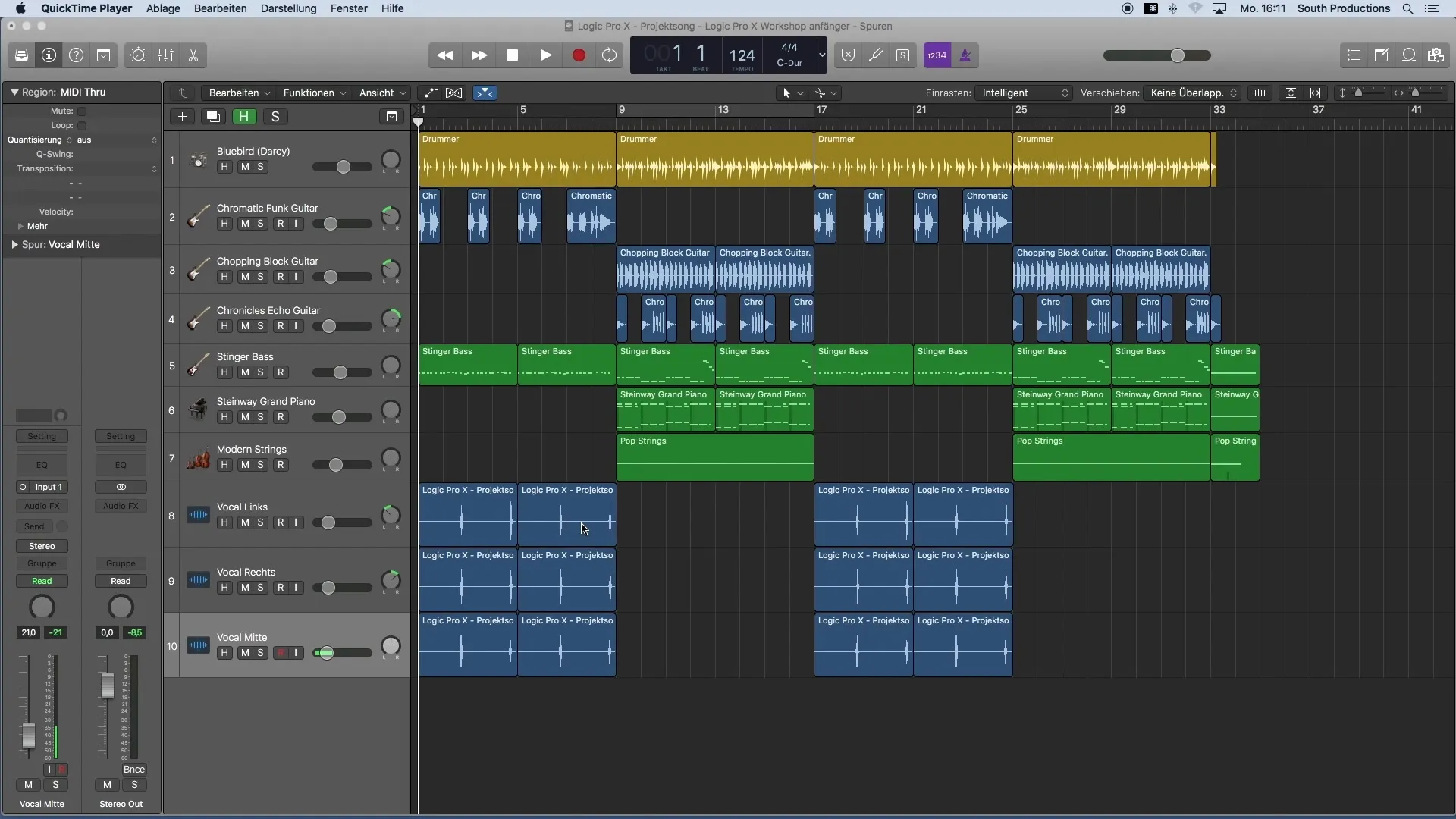
2. Активиране на зоната за затихване с Fade инструмента
За да можете да затихвате звука на вашето пеене плавно, ви препоръчвам да активирате зоната за затихване с Fade инструмента в настройките. Отидете до менюто на Logic, изберете "Настройки" и след това "Основни". Там ще намерите опцията за зоните и активирате опцията за Fade инструмента.
3. Вертикално и хоризонтално увеличаване
Използвайте превключвателя на мишката си в комбинация с бутона ALT, за да увеличите вертикално. Задръжте бутона Command и използвайте превключвателя за хоризонтално увеличаване. Това ви позволява да увеличавате точно областите, които искате да редактирате.
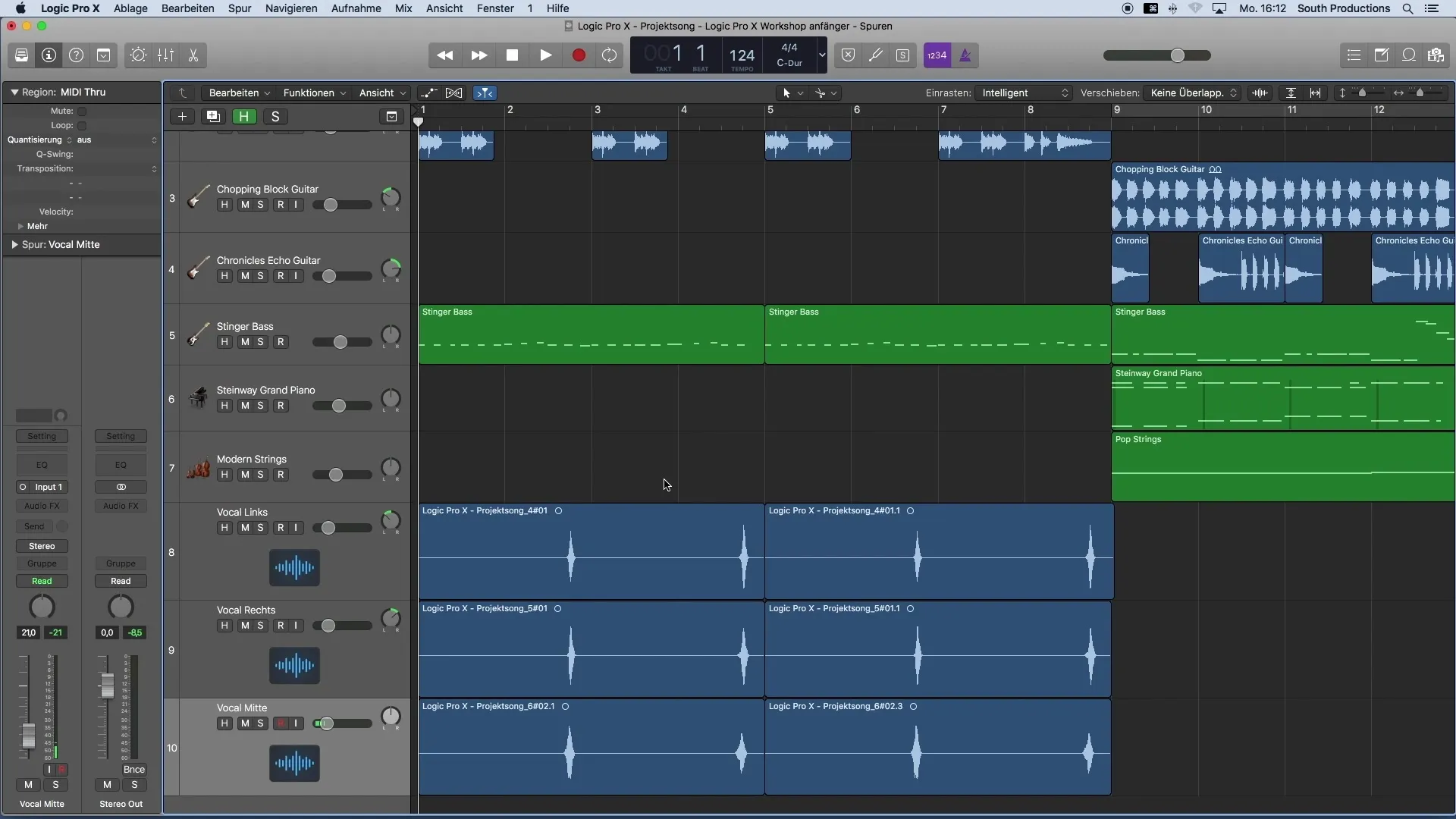
4. Работа с Fade инструмента
Fade инструмента се появява, когато стигнете до края или началото на аудио регион. С този инструмент можете да създавате затихвания в звука. Обърнете внимание, че при поставянето на затихвания трябва да оставите достатъчно разстояние от краищата, за да избегнете къси звуци.
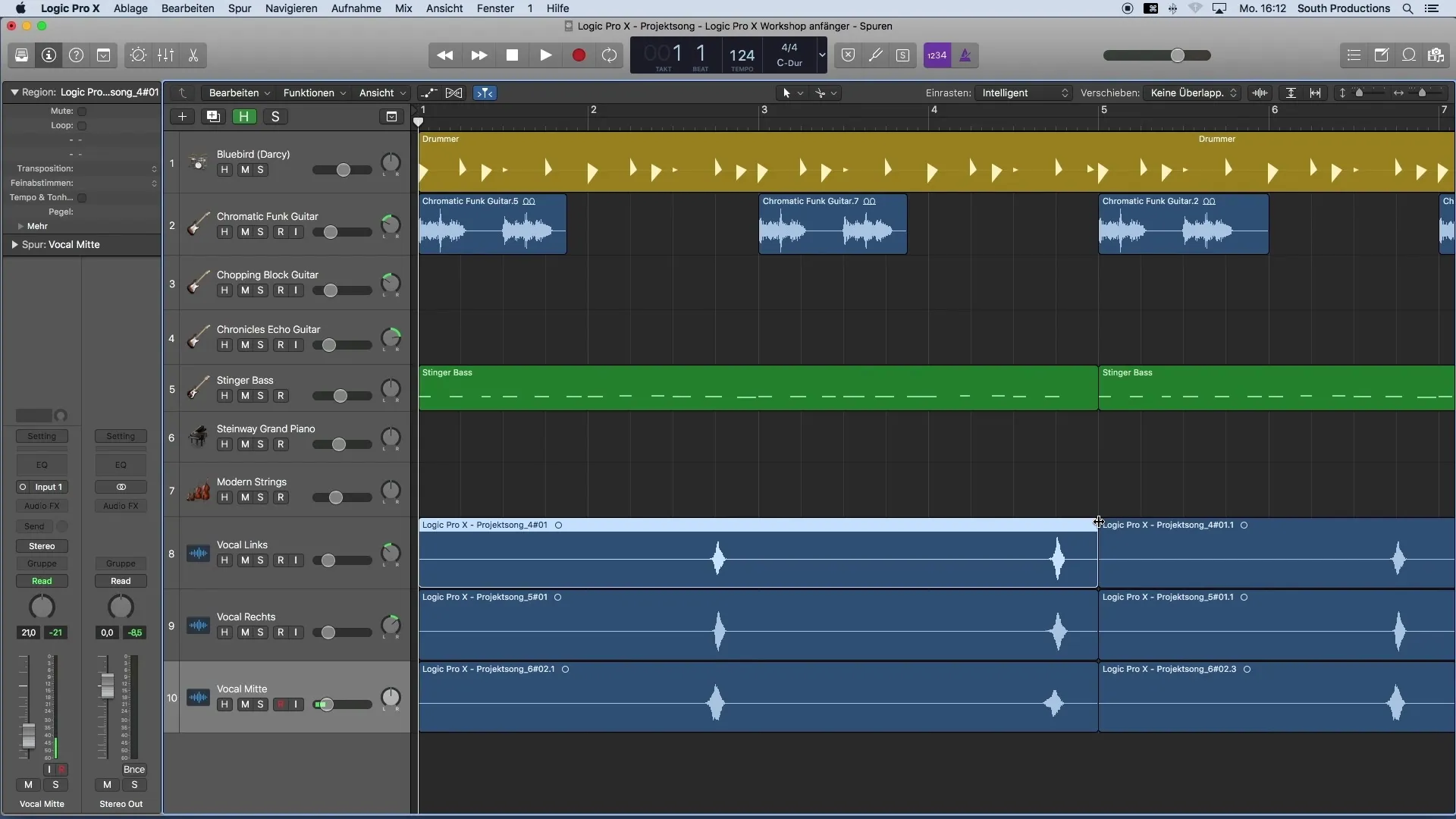
5. Изрязване на вокалните писти
Сега сте готови да изрежете празните области. Можете да използвате инструмента за изрязване, за да отбележите точно областите, които искате да редактирате. Не се колебайте да оставите малко разстояние до ползителните сигнали, за да гарантирате чист звук.
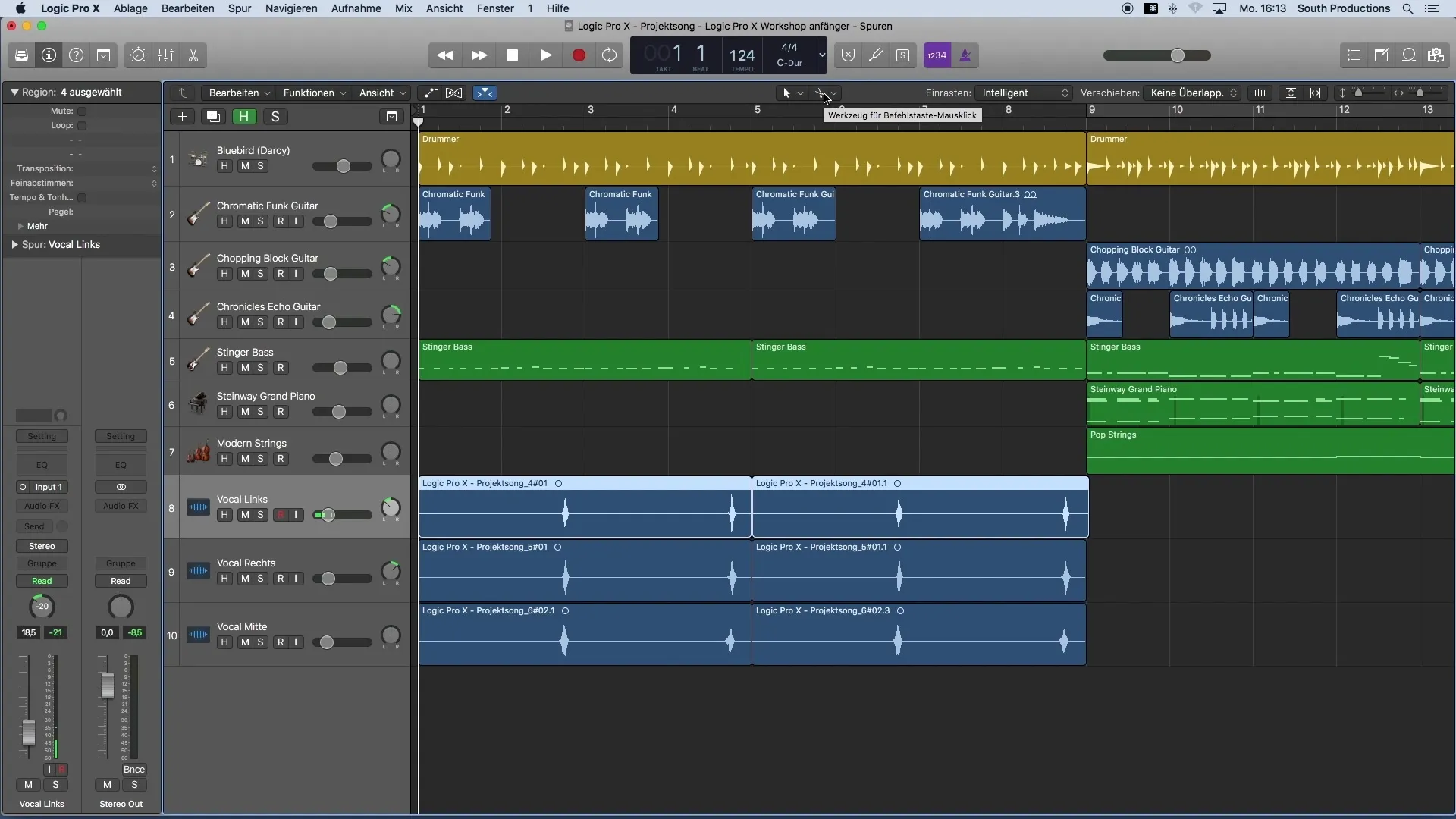
6. Изтриване на излишните части
След като сте изрязали празните части, можете да изтриете излишното съдържание с бутона Backspace. Уверете се, че изрязаните части вече не съдържат смущения, преди да извършите тези стъпки.
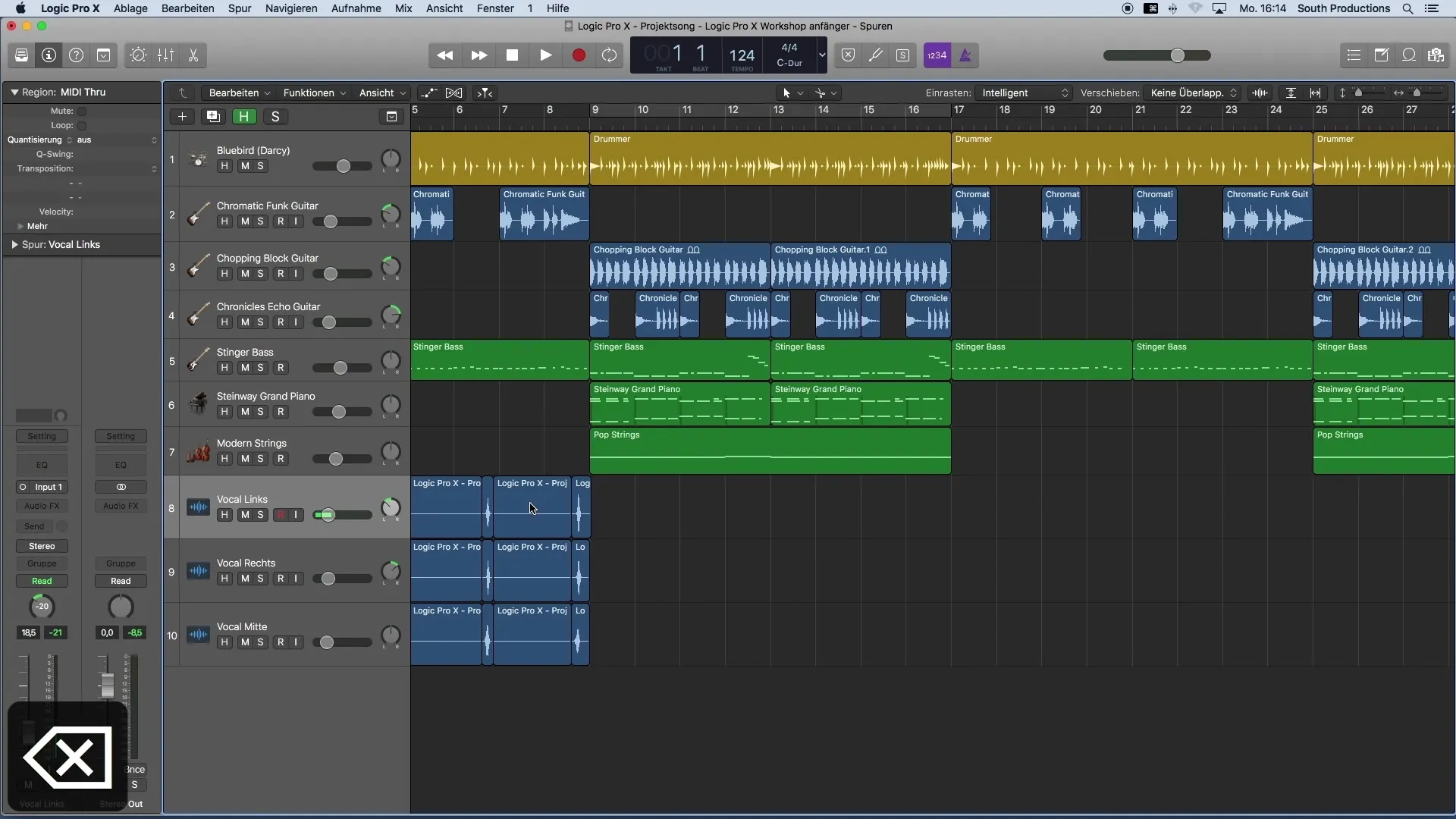
7. Активиране на режима на изолиране (Solo)
За да оцените по-добре вашите редактирани писти, активирайте режима на изолиране (Solo). Това ви позволява да слушате изолирани вокални писти без разсейване от други инструменти. Маркирайте вашите писти и активирайте функцията "Solo".
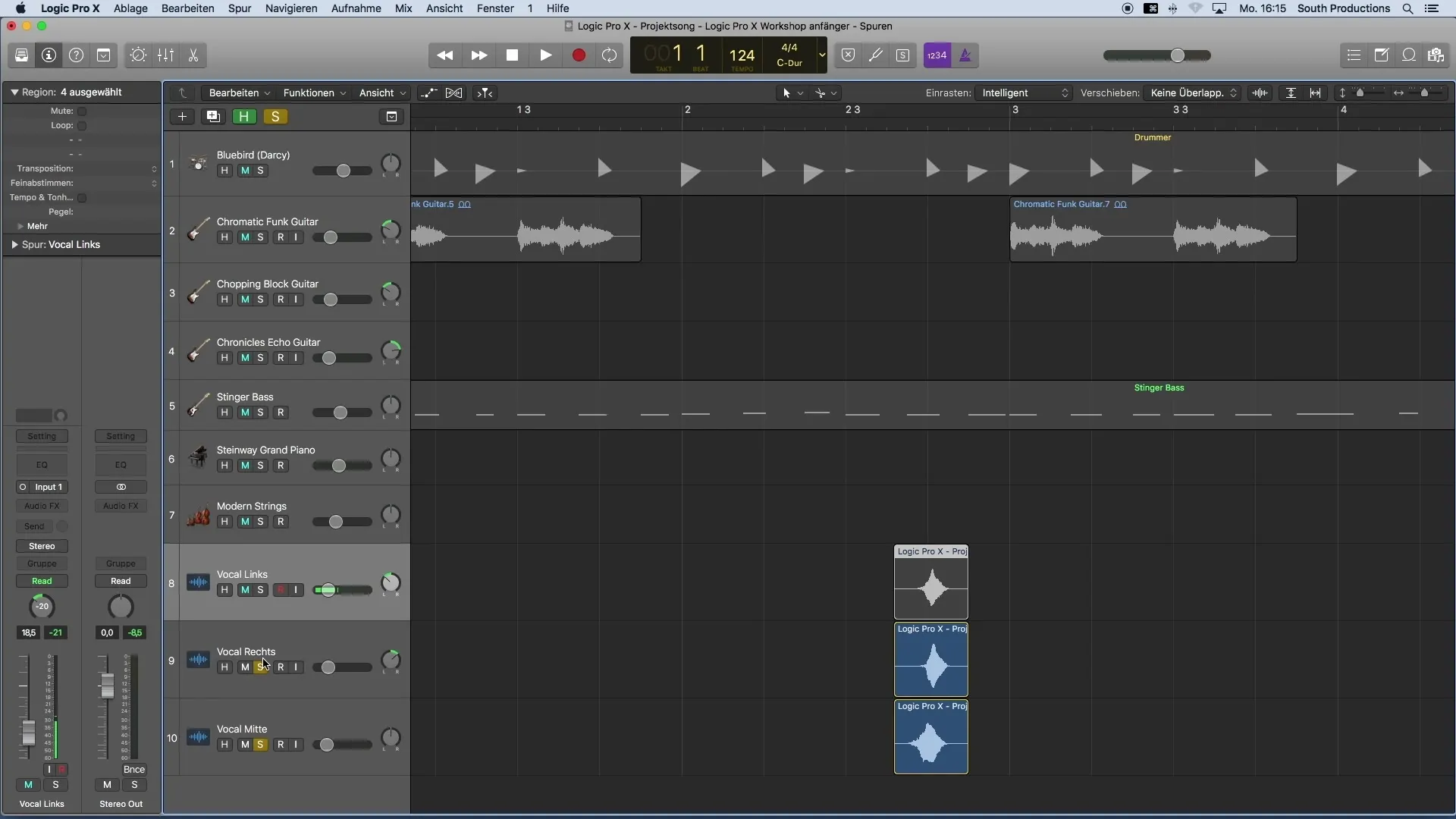
8. Настройване на затихването на звука
Ако чуете дихателни звуци в края на вашите записи, можете да създадете затушавания на звука и в края на всяка регион. Това прави преходите по-плавни и намалява смущенията.
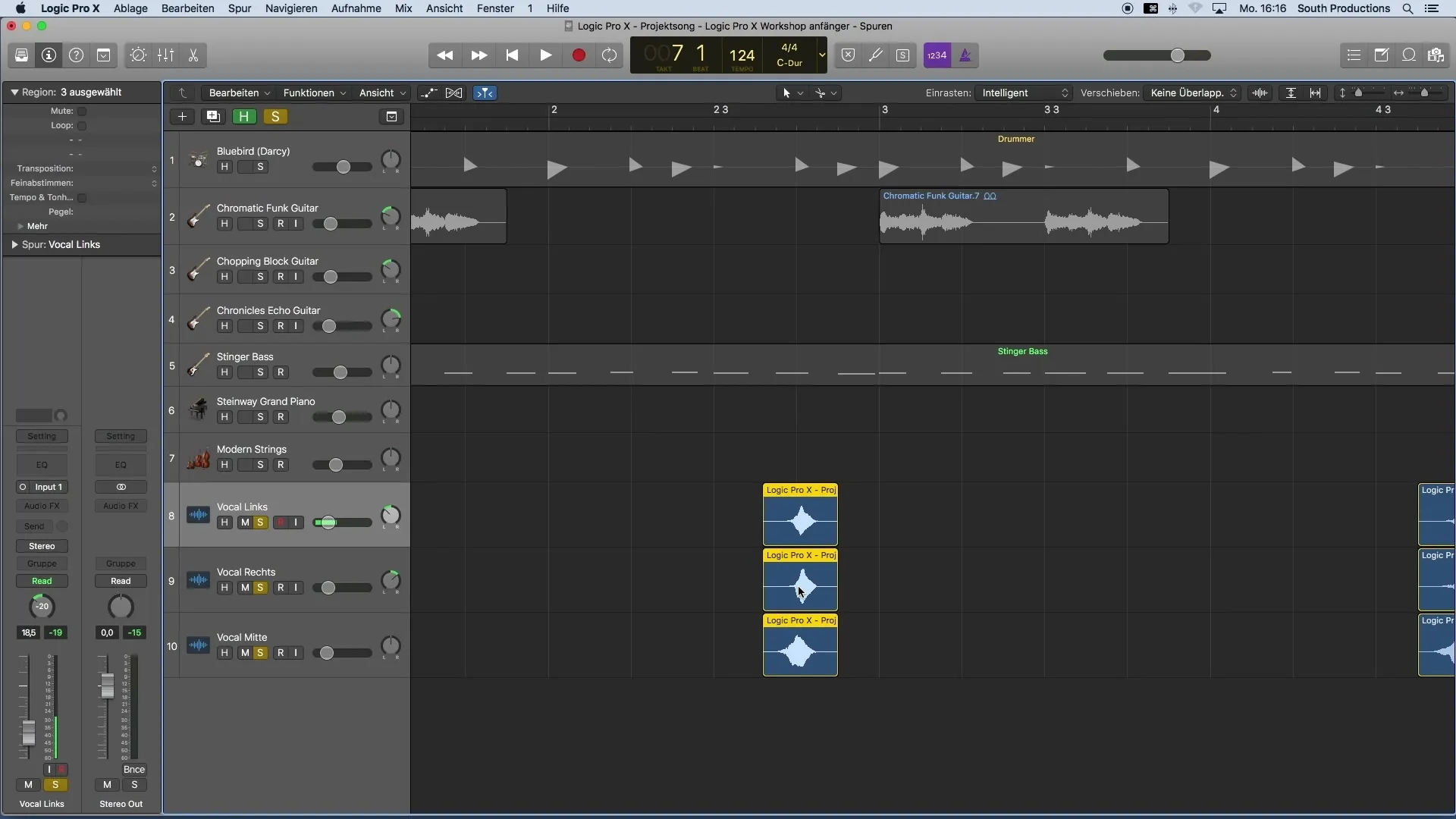
9. Копиране и поставяне на редактираните региони
За да умножите вашата редакция, трябва първо да изберете редактираната регион, да я копирате с Command+C и след това да я поставите на желаната позиция с Command+V. Така ще запазите съответствието на вашата редакция.

10. Организация на проекта и цветова палитра
Накрая е от полза да организирате проекта си по ясен начин. Мислете за цветова палитра за вашите групи инструменти. Например, можете да оцветите барабаните в жълто, баса в кафяво и вокалите в розово. Това значително улеснява навигацията в проекта ви.

Резюме
В този урок вече трябва да сте научили как да обработвате вокални писти с помощта на Logic Pro X. Чрез премахването на фонови шумове, създаването на затихвания на силата и организирането на проекта си чрез цветове, постигате високо качество на звука и лесна навигация във вашите записи.
Често задавани въпроси
Как да отрежа фонови шумове?Можете да използвате инструмента за изрязване, за да изрежете празните части на вашите аудио региони и да ги изтриете с бутон "Backspace".
Как да направя по-точни затихвания?Активирайте зоната за кликане за инструмента за затихване в настройките на Logic Pro X и влачете затихванията до ръбовете на аудио регионите.
Мога ли да слушам едновременно няколко писти в режим на соло?Да, можете да активирате няколко писти едновременно в режим на соло, като първо ги маркирате и след това активирате функцията соло.


